Drupal 9のリリース予定が2020年6月3日で決まりました。そして、2021年11月にDrupal 8のサポートが終了します。Drupal8のAPIで廃止されるものもあり新規インストールをいたします。
実際に行った手順を紹介いたします。
OracleCloudに構築した仮想マシンにセットアップします。
すでにCentOS7、Nginxなどの必要なものはインストール済みとなっております。
にアクセスします。
download tar.gzの項目を右クリックしてリンクアドレスのコピーからアドレスを取得し、wgetにてダウンロードします。
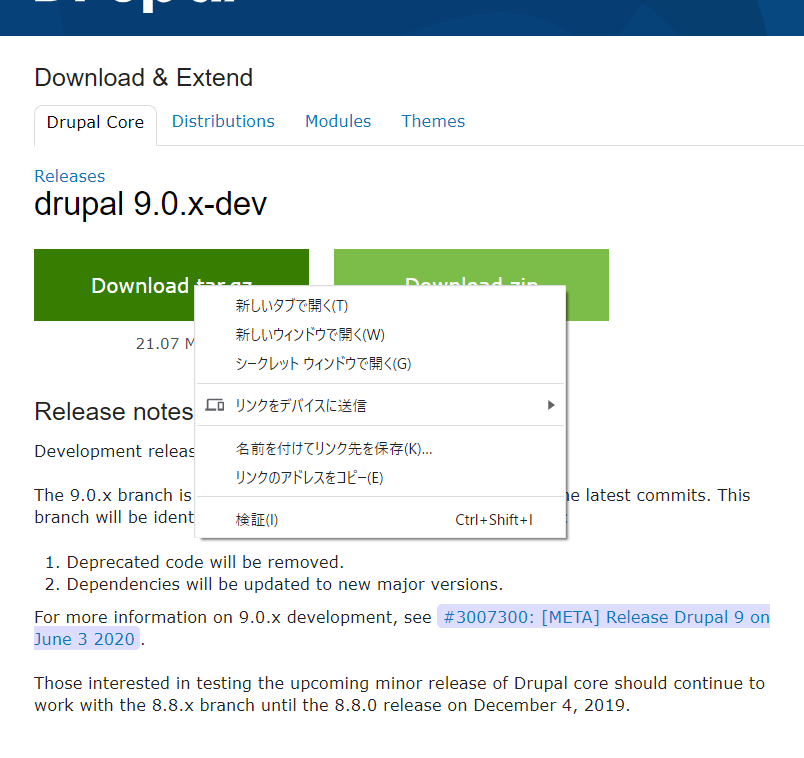
wget https://ftp.drupal.org/files/projects/drupal-9.0.x-dev.tar.gz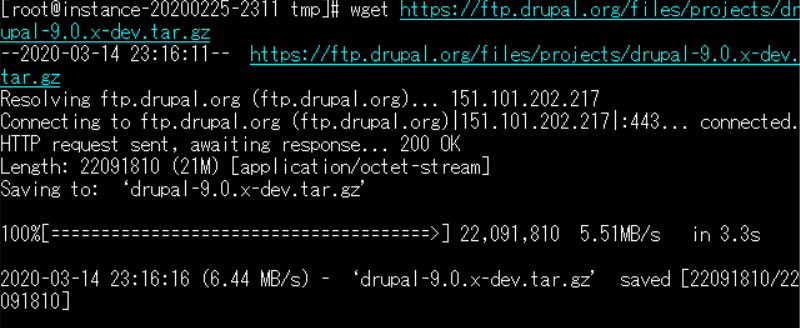
解凍します。
tar zxvf drupal-9.0.x-dev.tar.gzdrupal-9.0.x-devというディレクトリが作成されその中にファイル、ディレクトリが作成されるので今回は名前をdrupalに変更します。
またダウンロードしたファイルはいらないので削除します。
mv drupal-9.0.x-dev drupal
rm drupal-9.0.x-dev.tar.gzデフォルトでは公開ディレクトリが/usr/share/nginx/html/になっているが、/var/www/にdrupalというフォルダごと移動します。
理由は、Unix、Linuxのディレクトリ構成の規約を纏めているFHS3.0で明示されているからです。
mv drupal /var/www/ディレクトリの移動先に行き、所有権をnginxにして実行できるようにします。
cd /var/www/
chown -R nginx:nginx drupalDrupalのphp-fpm構成ファイル、Nginx仮想ホスト構成ファイルの設定をやっておかないとエラーになりますので必ず事前に行います。
https://minokamo.tokyo/2020/02/26/453/
にて解説してあります。
drupal8用の設定であるが次に示すようにインストール画面に行くことができます。
http://ドメイン名/などにアクセスします。
そうするとアドレスがhttp://ドメイン名/core/install.phpにリダイレクトされインストール画面が表示されます。
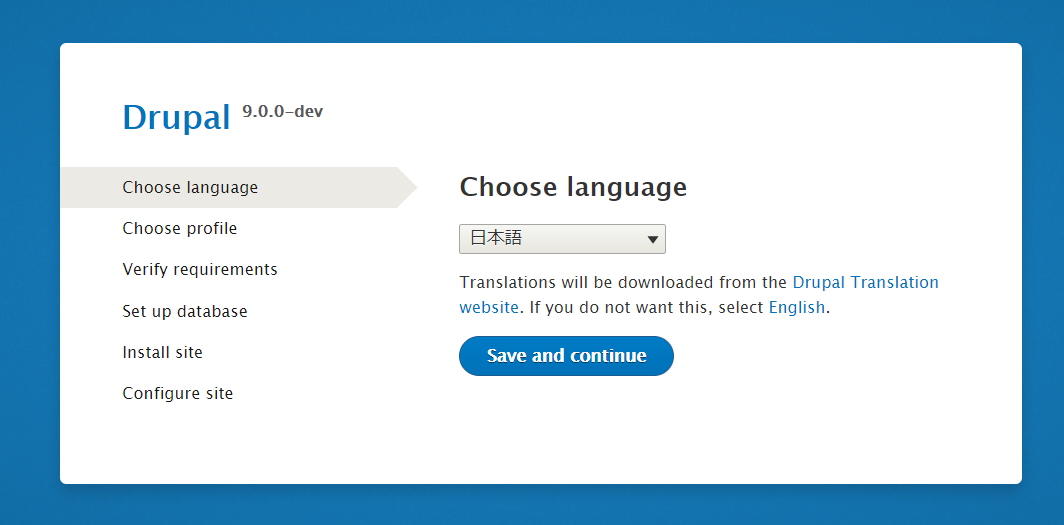
実際にウィザードにそって進めてみます。
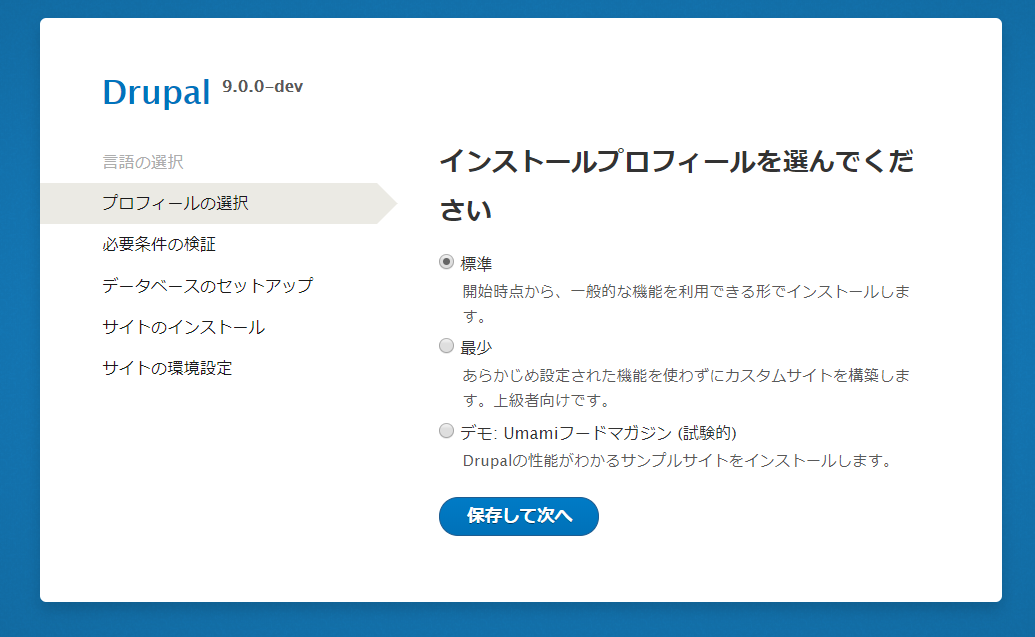
データベースの構成にたどり着きました。

いったんブラウザをそのままにしてデータベースやユーザーを作成します。
mysql -uroot -p
データベース作成
create database drupal;
今作成したデータベースに新規ユーザーusername、パスワードを作成し、かつ権限を付与する。
grant all privileges on drupal.* to 'username'@'localhost' identified by 'password';データベース、ユーザー、権限の設定が終わったらブラウザのウィザード画面に戻りこの情報を入力し次に進みます。
正しい情報が入力されていればウィザードが進行します。

サイトの環境設定画面が現れました。
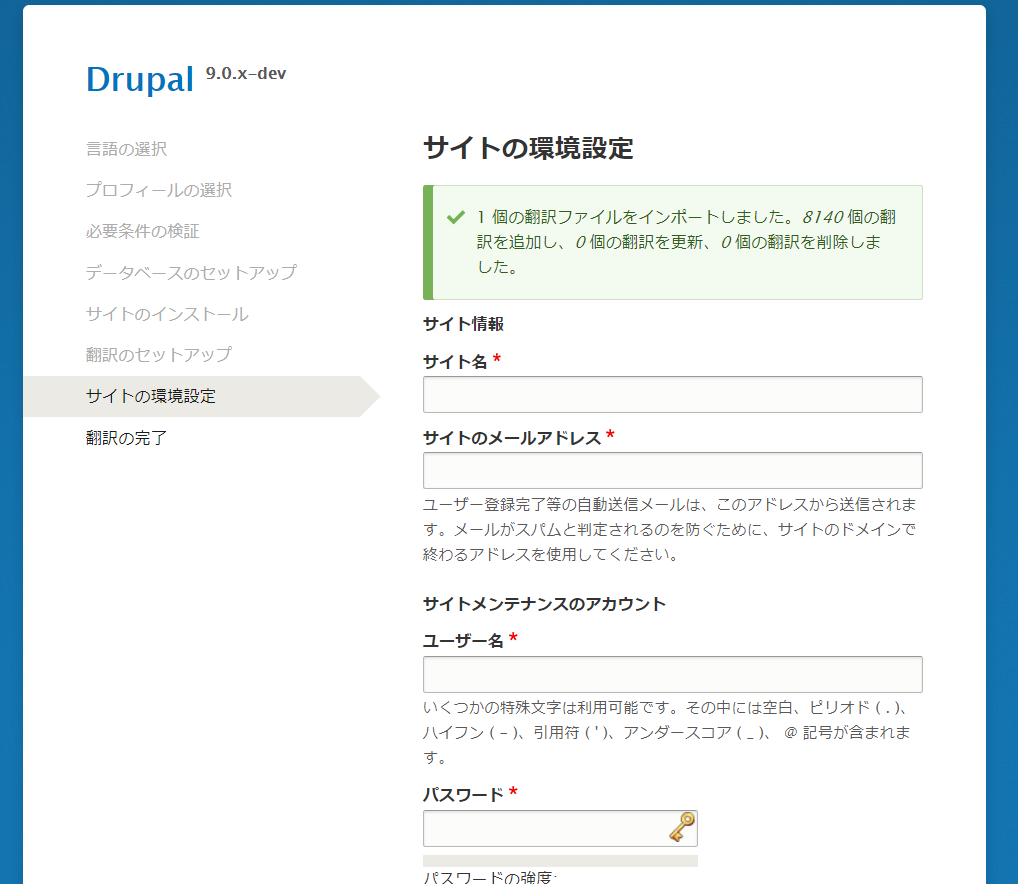
今回はdrupal8の時に「PHP OPCODE キャッシング」の構成をしてあったのでエラーは出ませんでしたがやってないと前回同様警告が出る可能性があります。
対処法は
https://minokamo.tokyo/2020/02/27/469/
にて解説してあります。
国を日本語、タイムゾーンもTOKYOなどにし、「保存して次へ」を押します。
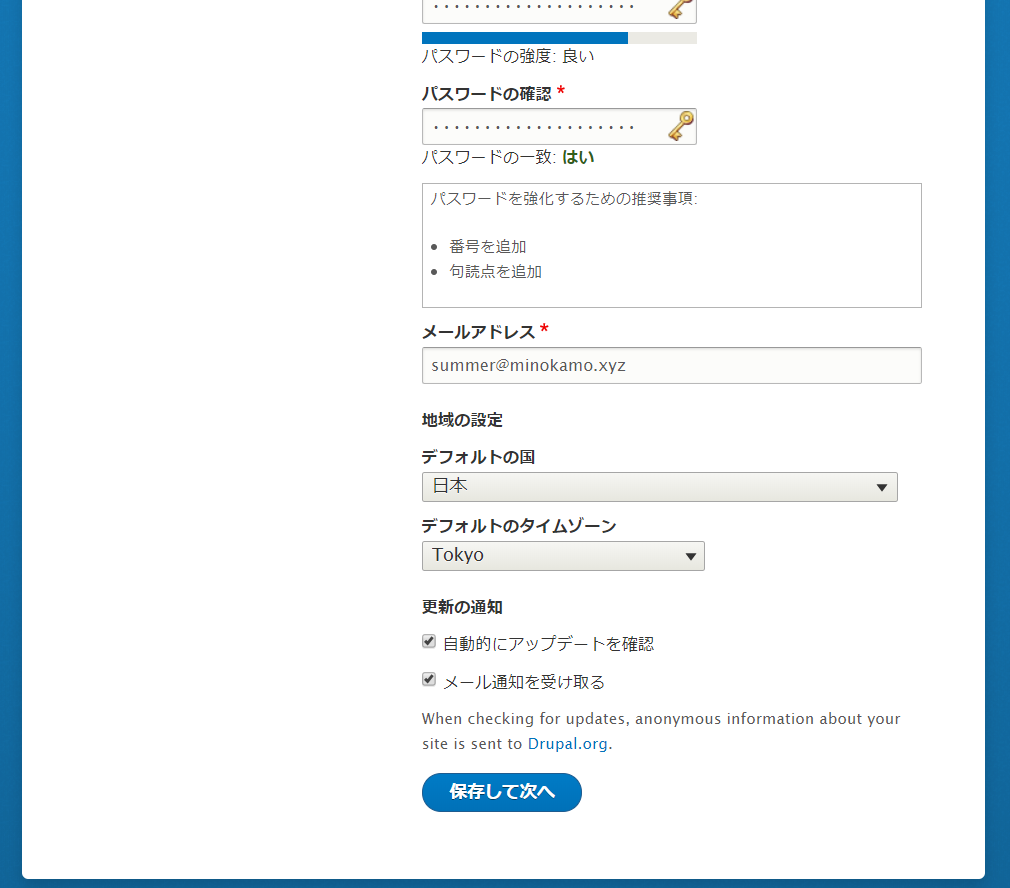
構成の翻訳を更新する画面がでました。
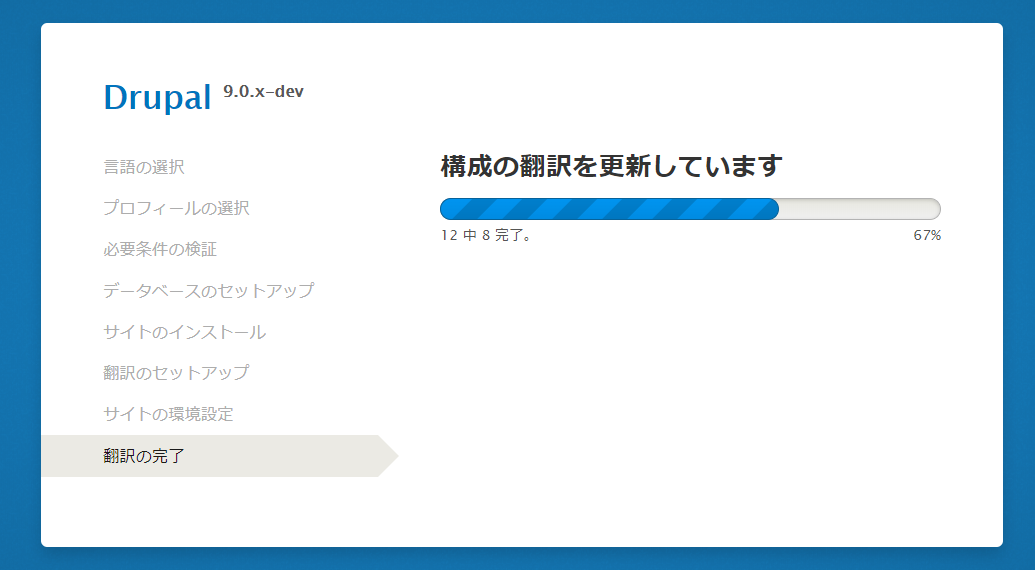
今回はdrupal8の設定があったので案外容易に進めることができました。

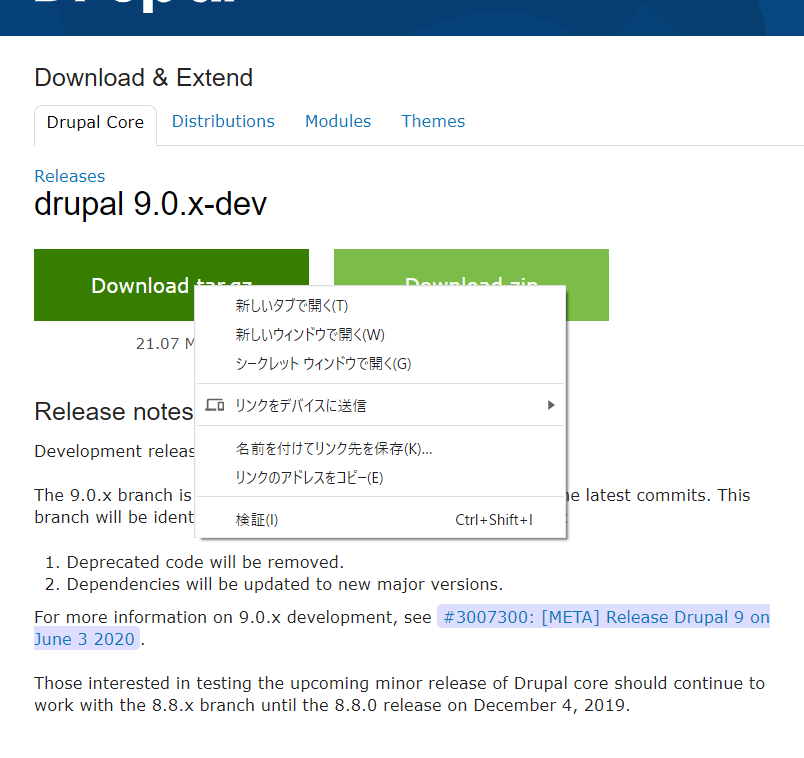
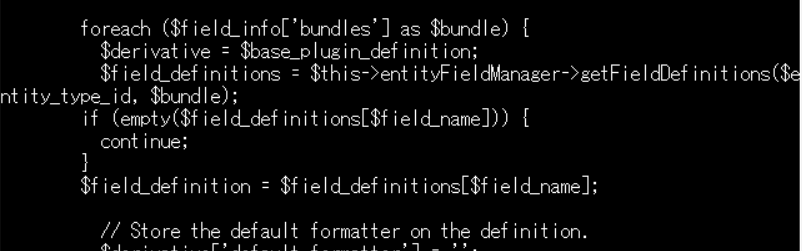
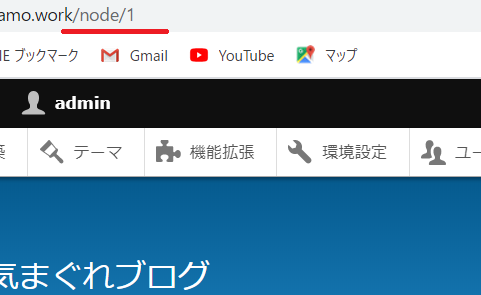
コメント